Général
Cette section vous permet de renseigner les principales informations de votre application.
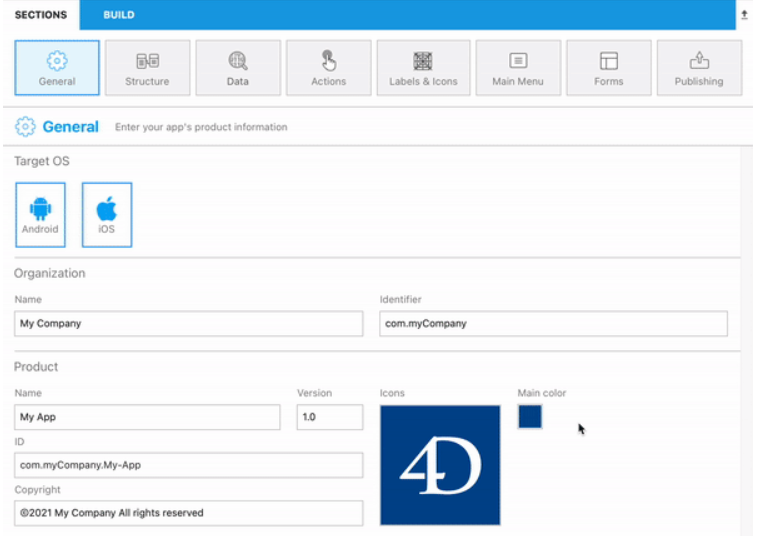
Organisation : Saisissez votre nom ou celui de votre entreprise.
Identifiant : Saisissez le « Bundle ID » de votre entreprise,. qui servira à identifier votre application. Le nom de produit que vous entrez est concaténé pour créer la valeur par défaut du « Bundle ID » en utilisant la notation inversée du nom de domaine. Ce « Bundle ID » doit être unique à votre application.
Par exemple, si le nom de votre entreprise est "MyCompany" et que le nom de votre application est "MyApp", vous pouvez choisir "com.MyCompany" comme identifiant de votre entreprise et votre ID de groupe d'applications serait com.MyCompany.MyApp.
NOTE
Des liens d’aide sont disponibles pour les champs Nom et Identifiant.
Nom du produit : Le nom de votre application. Comme indiqué ci-dessus, le nom du produit est utilisé pour créer le « Bundle ID ». Ce « Bundle ID » doit être identique à celui que vous avez créé dans votre compte développeur Apple.
Version : la version de votre application. Add version numbers in ascending, sequential order starting with 1.0.
Copyright : Les droits d’auteur de votre application. 4D for iOS vous propose un format de droit d’auteur, mais vous avez également la possibilité de créer votre propre format.
Icônes : Pour vos applications, 4D for iOS vous permet de créer, de diverses manières, des icônes conformes aux directives d’Apple, notamment via un glisser-déposer de vos icônes, depuis votre ordinateur vers la zone consacrée à l’icône. 4D for iOS vous générera tous les formats requis !
ASTUCES
- Si vous avez déjà une icône pour votre application desktop, vous pouvez la glisser-déposer directement dans la zone de l’icône.
Magique ! 4D for iOS identifie automatiquement la couleur dominante de l’icône de votre application et l’utilise pour effectuer un jeu de couleurs personnalisé pour votre application ! Whether you're on iOS or Android, the main color will be applied on templates for the navigation bar, the buttons, etc. However, you can modify the default main color and select another one thanks to the color picker, by clicking on "Use the system color selector".
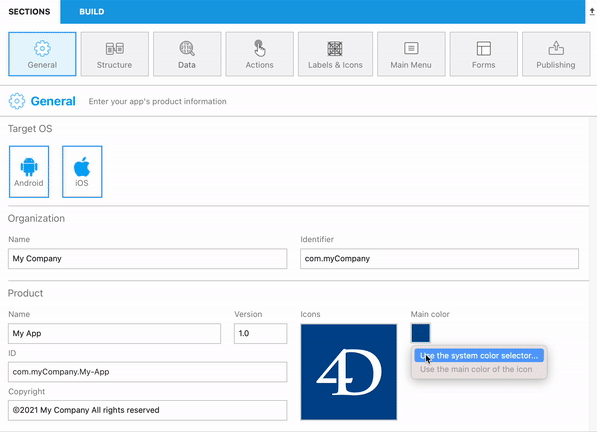
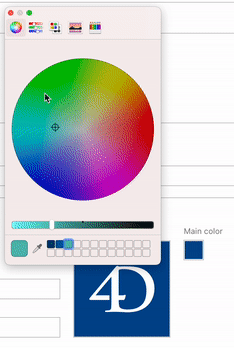
At any time, you can reset the main color and get back to the icon's preset main color, by clicking on "Use the main color of the icon".
Développeur :Ce champ est renseigné automatiquement avec le nom de votre compte utilisateur.
Team : "Team ID" de votre compte Developer.